PS中如何将图片转为黑白样式图片?
溜溜自学 平面设计 2022-12-05 浏览:526
大家好,我是小溜,在我们日常工作中使用软件时会遇到各种各样的问题,今天小编来分享一下“PS中如何将图片转为黑白样式图片?”小伙伴要仔细看哦,希望这个教程能帮助到各位小伙伴!
工具/软件
硬件型号:联想(Lenovo)天逸510S
系统版本:Windows7
所需软件:PS CS6
方法/步骤
第1步
在PS中先将图片置入到PS中,如图所示
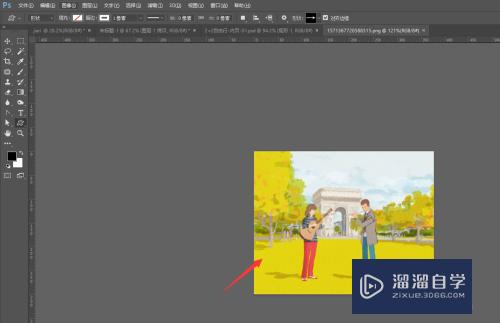
第2步
选中图片图层进行复制备份【快捷键ctrl+j】
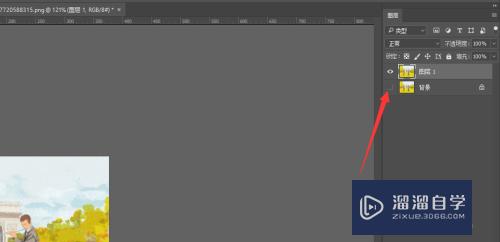
第3步
然后打开图像菜单-调整-色相/饱和度属性
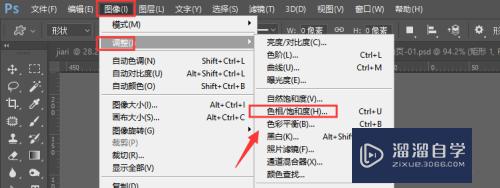
第4步
进入到色相/饱和度面板中后,调节饱和度属性
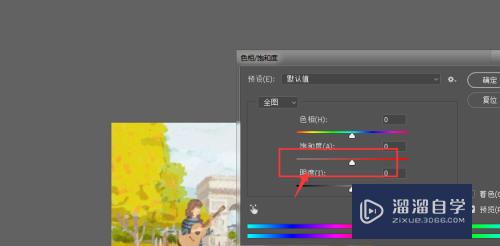
第5步
将饱和度调整到最低,这样就将有色彩的图片调整为黑白图片
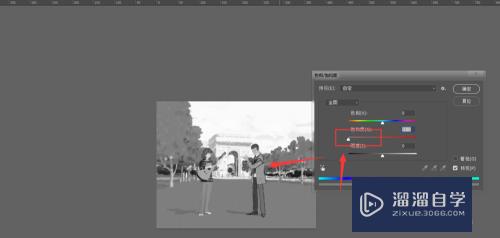
第6步
如图,图片对比图,然后将图片导出即可
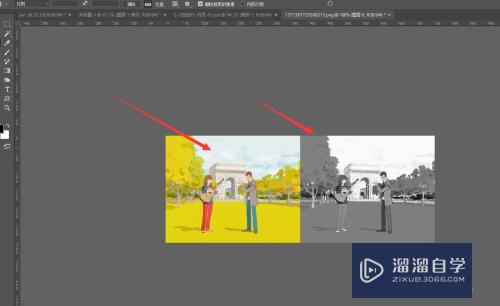
注意/提示
好啦,本次小溜为大家分享的“PS中如何将图片转为黑白样式图片?”就到这里啦,本站还有相关的学习课程,需要的朋友快点击查看>>>
相关文章
距结束 05 天 03 : 23 : 54
距结束 00 天 15 : 23 : 54
首页






